รายงานสรุปการขาย POS
ในส่วนนี้เป็นการพิมพ์รายงานสรุปการขาย POS ผู้ใช้งานสามารถเข้าไปที่ FOOD -> รายงานสรุปการขาย POS โดยที่ผู้ใช้งานสามารถกำหนดเงื่อนไขในการแสดงรายงานได้ ดังรูป
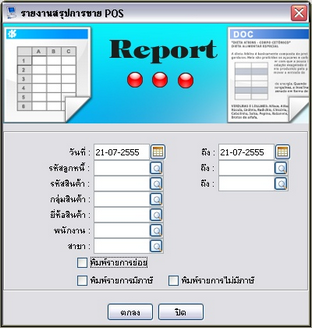
รูปที่ 4-8 หน้าสั่งพิมพ์รายงานสรุปการขาย POS
จากรูปผู้ใช้งานสามารถกำหนดเงื่อนไขในการแสดงรายงานต่างๆ ได้ดังนี้
วันที่ |
ให้กำหนดช่วงวันที่เริ่มต้นและวันที่สิ้นสุดที่ต้องการดูรายงาน โดยกดที่ |
รหัสลูกหนี้ |
กรอกช่วงของรหัสลูกหนี้ที่ต้องการดูหรือกดที่ |
รหัสสินค้า |
กรอกช่วงของรหัสสินค้าหรือกดที่ |
กลุ่มสินค้า |
กรอกกลุ่มสินค้าหรือกดที่ |
ยี่ห้อสินค้า |
กรอกยี่ห้อสินค้าหรือกดที่ |
พนักงาน |
กรอกรหัสพนักงานหรือกดที่ |
สาขา |
กรอกรหัสสาขาหรือกดที่ |
พิมพ์รายการย่อย |
ให้โปรแกรมพิมพ์การย่อย |
พิมพ์รายการมีภาษี |
ให้โปรแกรมพิมพ์รายการที่มีภาษี |
พิมพ์รายการไม่มีภาษี |
ให้โปรแแกรมพิมพ์รายการไม่มีภาษี |
เมื่อผู้ใช้งานกำหนดเงื่อนไขเสร็จแล้วให้ผู้ใช้งานกดที่ปุ่มตกลงเพื่อทำการแสดงรายงานตามเงื่อนไขที่ผู้ใช้งานกำหนด